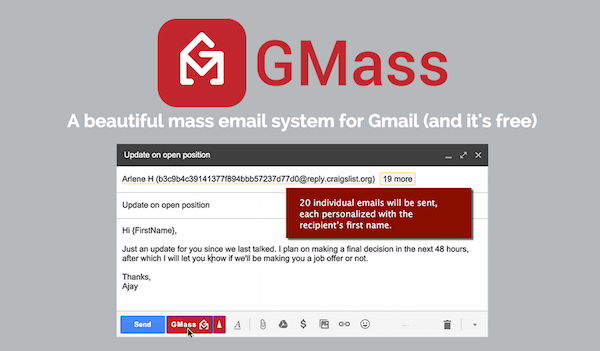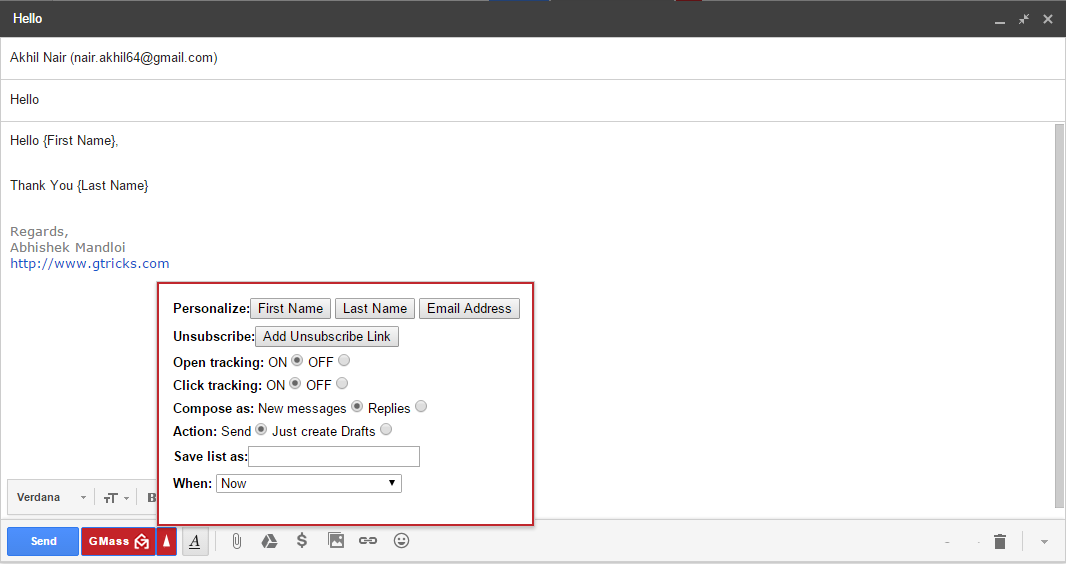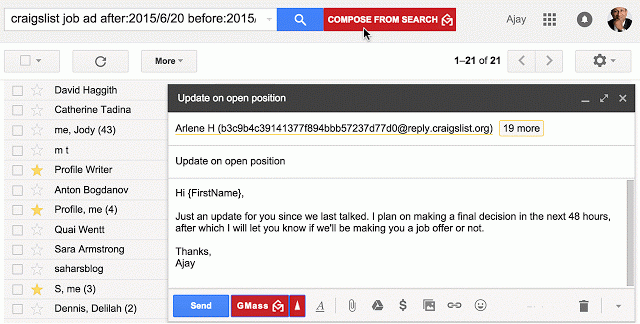Jak spersonalizować wiadomości zbiorcze w Gmailu
Wiele razy musimy wysyłać masowe e-maile do naszych przyjaciół i rodzin, szczególnie w sezonie festiwalowym. A może informowanie naszej rodziny o nowych wydarzeniach w naszym życiu. A najlepszym sposobem jest poinformowanie ich za pomocą e-maili. Jednak wysyłanie pojedynczych wiadomości e-mail staje się trudnym zadaniem. Najlepszym sposobem jest wysłanie e-maila do wszystkich naraz (przesyłki zbiorcze), ale wtedy tracimy kontakt osobisty.
Gmass to lekkie i dyskretne narzędzie do masowego wysyłania wiadomości e-mail do Gmaila, a co najważniejsze, jest bezpłatne! To rozszerzenie do Chrome jest najlepszym towarzyszem Gmaila, jeśli wysyłasz e-maile zbiorczo.
GMass przewyższa opcję korespondencji seryjnej, która sprawia, że każda poczta masowa pojawia się jako kontynuacja poszczególnych wątków pocztowych. Na przykład masz w toku 6 wątków e-mail, a następnie zredagowanie zbiorczej wiadomości e-mail i wysłanie jej przez GMass spowoduje dodanie zbiorczej wiadomości e-mail jako odpowiedzi na każdy z tych 6 wątków e-mail. Więc nikt nigdy się nie dowie, czy odpowiedź została skomponowana jako masowa, czy nie.
Rzeczy, które możesz zrobić z GMass
1 Wyślij jako odpowiedź
Większość masowych wiadomości e-mail jest wysyłanych jako nowe wiadomości, które tworzą nowe rozmowy dla każdego odbiorcy. Możliwość wysłania masowej wiadomości e-mail i wysłania każdego indywidualnego e-maila jako odpowiedzi na ostatnią rozmowę z każdym odbiorcą sprawi, że będzie on bardziej powiązany z odbiorcą. Odbiorca uwierzy, że jako odpowiedź wysłałeś tylko do niego wiadomość e-mail nad starą pocztą, a nie jako część poczty zbiorczej.
2 Wysyłaj e-maile, takie jak Ty je wysyłasz Indywidualnie
Skomponuj wiadomość e-mail, używając {Imienia} i {Nazwiska} jako pól personalizacji. Podaj identyfikatory e-mail swoich kontaktów i kliknij przycisk GMass zamiast przycisku wysyłania. Pole zostanie zastąpione nazwą Twojego kontaktu, którą otrzyma, dając im poczucie, że osobiście utworzyłeś dla nich pocztę.
3 Tworzenie wiadomości e-mail na podstawie wyników wyszukiwania
Naciśnij przycisk „Utwórz z wiadomości e-mail" obok zwykłego przycisku wyszukiwania, aby wysłać wiadomości do odbiorców, do których chcesz wysłać wiadomość z wcześniej wysłanych wiadomości. Automatycznie doda adresy e-mail z nazwiskami odbiorców do wysyłanego e-maila. Możesz wyszukiwać na podstawie dowolnej liczby kryteriów i pól, takich jak tekst w temacie i wiadomości, daty wysłania i odebrania.
4 Ładowanie danych z arkuszy kalkulacyjnych i arkuszy Google
Dzięki GMass możesz ładować identyfikatory e-mail i inne informacje bezpośrednio z arkusza kalkulacyjnego lub arkuszy Google do swoich wiadomości.
5 Śledź wysłane wiadomości e-mail
Możesz śledzić swoje wiadomości e-mail i znaleźć zasięg swoich wysiłków. Omówiliśmy również kilka innych opcji śledzenia w Gmailu, ale GMass zapewnia powiadomienia w czasie rzeczywistym o tym, kto i kiedy otworzył pocztę.
6 Podaj link do rezygnacji z subskrypcji
Możesz również dołączyć do swojej poczty link do rezygnacji z subskrypcji, za pomocą którego odbiorca może pominąć kampanię zbiorczą według swojej woli.
7 Zaplanuj swoją pocztę
Niewielka strzałka w górę obok przycisku GMass daje Ci możliwość zaplanowania swojej poczty na później.
Czy GMass ma jakieś ograniczenia?
Sam GMass nie nakłada żadnych ograniczeń, ale Gmail nakłada limit 2000 wysłanych e-maili dziennie dla zaufanych użytkowników aplikacji Google i 500 dziennie dla innych użytkowników.
To rozszerzenie nie będzie też działać, jeśli korzystasz już z innych rozszerzeń Gmaila, które modyfikują okno tworzenia wiadomości w Gmailu, takich jak rozszerzenie umożliwiające przekazywanie wielu wiadomości jednocześnie.
Jakie zalety ma GMass w porównaniu z usługami masowego wysyłania wiadomości e-mail, takimi jak MailChimp?
Wiadomości wysyłane za pomocą Mailchimp są wymienione na karcie „Promocje” w Gmailu. Co więcej, zawiera branding MailChimp. GMass tworzy wiadomości e-mail z wrażeniem, że wiadomość jest osobiście przygotowana dla odbiorcy i trafia do zakładki „Podstawowe” w jego skrzynce odbiorczej.
Czego więcej możemy oczekiwać od GMass?
Ajay Goel opracował GMass z problemów, z jakimi borykał się podczas wysyłania masowych wiadomości e-mail. Obiecuje dalszy rozwój rozszerzenia w nadchodzących wersjach. Niektóre z funkcji, które mogą się wkrótce pojawić, to:
- Wysyłanie do kontaktów w pliku CSV
- Śledzenie kliknięć adresów URL w e-mailach
- Obsługa mobilnego klienta poczty e-mail (aplikacja Gmail lub Apple Mail)
- Wsparcie dla Safari i Firefox
- Obsługa skrzynki odbiorczej Google
- Możliwość ominięcia limitu Gmaila 500 wysyłanych e-maili dziennie.
Pobierz rozszerzenie tutaj i ciesz się masowymi wiadomościami e-mail.